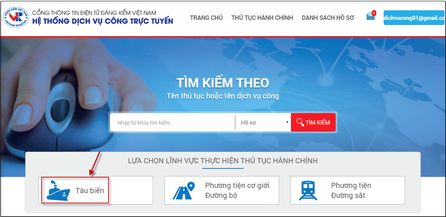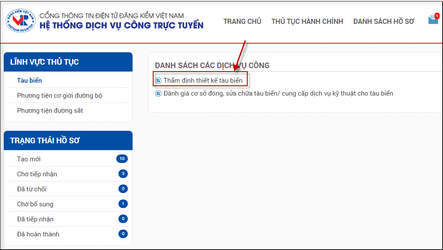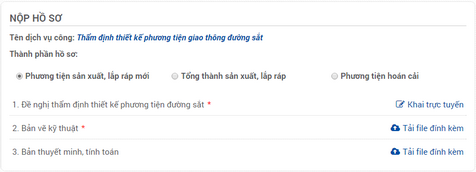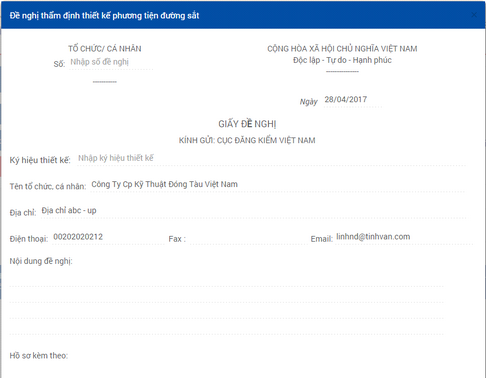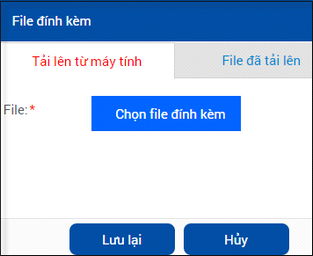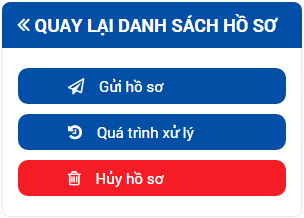-Mục đích: Hỗ trợ doanh nghiệp kê khai hồ sơ trực tuyến theo lĩnh vực thực hiện thủ tục hành chính.
-Các bước thực hiện: thực hiện theo các bước như mô tả bên dưới.
|
-Bước 1: Đăng nhập thành công vào hệ thống. -Bước 2: Tại màn hình sau khi đăng nhập, kích chọn lĩnh vực thực hiện thủ tục hành chính: •Tàu biển •Phương tiện cơ giới đường bộ •Phương tiện đường sắt |
|
-Bước 3: Trên màn hình danh sách các dịch vụ công, kích chọn dịch vụ công cần kê khai hồ sơ trực tuyến: •Tàu biển bao gồm dịch vụ công: oThẩm định thiết kế tàu biển. oĐánh giá cơ sở cung cấp dịch vụ kỹ thuật cho tàu biển. •Phương tiện cơ giới đường bộ bao gồm dịch vụ công: oThẩm định thiết kế xe cơ giới sản xuất, lắp ráp mới. •Phương tiện đường sắt bao gồm dịch vụ công: oThẩm định thiết kế phương tiện giao thông đường sắt. -Bước 4: Trên màn hình giới thiệu, hướng dẫn dịch vụ công người dùng kích chọn Tạo mới hồ sơ |
|
-Bước 5: Tùy thuộc loại dịch vụ công được chọn, hệ thống sẽ hiển thị các thông tin cần phải có cho doanh nghiệp/ cá nhân kê khai. -Với trường hợp DVC có nhiều loại hồ sơ thì người dùng lựa chọn loại cần tạo hồ sơ, chương trình sẽ hiển thị danh sách Tờ khai và các thành phần hồ sơ cần nộp. |
|
•Với những tờ khai trực tuyến, người dùng sẽ nhìn thấy link Khai trực tuyến ▪Bấm Lưu lại ▪Bấm Hủy •Sau khi kê khai thành công, người dùng có thể click Sửa tờ khai để sửa lại thông tin cho phù hợp. |
|
•Với các thành phần hồ sơ cần dưới dưới dạng file đính kèm, người dùng click Tải File đính kèm oTải lên từ máy tính: Chọn file đính kèm từ máy tính, dung lượng tối đa 300M/ file. Các định dạng file có thể là pdf, office, zip, rar, 7z… oFile đã tải lên: chọn 1 file từ danh sách file đã đính kèm lên hệ thống từ những bộ hồ sơ hoặc tài liệu trước đó. •Bấm Lưu lại •Bấm Hủy |
|
-Bước 6: Sau khi nhập đủ thông tin cho tờ khai và các thành phần hồ sơ đính kèm, chương trình sẽ hiển thị menu với các tương tác cho người dùng lựa chọn: •Quay lại danh sách hồ sơ •Gửi hồ sơ •Quá trình xử lý •Hủy hồ sơ |
|
|